사용자 지정 쿼리 기반 모니터
SQL Server 위한 System Center 관리 팩의 기본 모니터 집합이 워크플로를 다루기에 충분하지 않은 경우 windows 및 Linux용 SQL Server 데이터베이스 엔진 플랫폼을 대상으로 하는 모니터를 만들 수 있습니다.
모니터 만들기 프로세스 중에 는 조건을 사용하여 모니터가 쿼리 결과를 받은 후 상태를 결정하는 방법을 정의합니다. 쿼리 기반 모니터를 만드는 방법은 SQL Server 정책을 만드는 접근 방식과 유사합니다. 쿼리 결과가 조건과 일치하면 모니터 상태가 정상입니다. 결과가 조건과 일치하지 않으면 모니터가 비정상이며 경고를 표시합니다.
만들 수 있는 사용자 지정 쿼리를 기반으로 하는 두 가지 유형의 단위 모니터, 즉 2개 상태 모니터와 3개 상태 모니터가 있습니다. 이 문서에서는 두 형식을 모두 만드는 방법을 보여 하며 3개 상태 모니터 조건의 예제를 포함합니다.
참고
SQL Server 7.1.0.0용 System Center 관리 팩의 최신 미리 보기 버전이므로 사용자 지정 모니터링 기능에 대한 관리 팩은 별도의 패키지 설치 관리자 인SQLServerMP.CustomMonitoring.msi에 있습니다. 관리 팩 파일 Microsoft.SQLServer.Core.CustomMonitoring.mpb를 수동으로 가져와야 합니다. 업데이트 옵션이 있는 가져오기 프로세스는 지원되지 않습니다.
2개 상태 모니터
2개 상태 사용자 지정 쿼리 기반 모니터를 만들려면 다음 단계를 수행합니다.
System Center Operations Manager 콘솔에서관리 팩 개체작성>으로 이동합니다. 모니터를 마우스 오른쪽 단추로 클릭하고 모니터 만들기를 선택한 다음, 단위 모니터를 선택합니다.
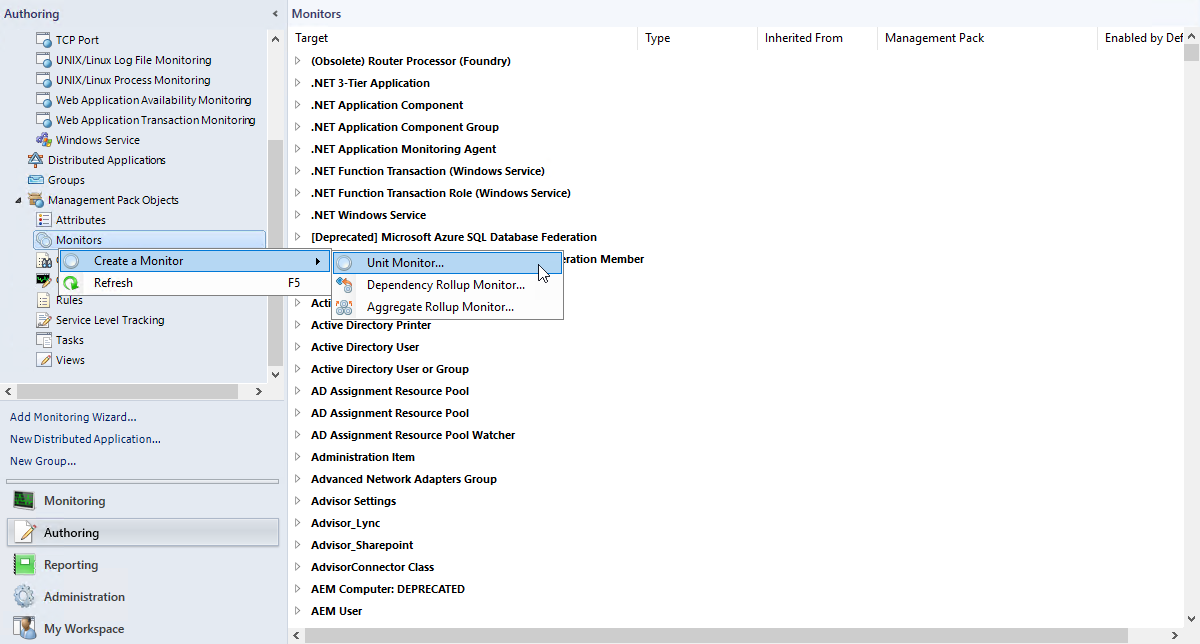
모니터 유형 단계에서 Microsoft SQL Server>DB 엔진>사용자 정의 SQL 쿼리 Two-State 모니터를 선택합니다.
대상 관리 팩 선택 드롭다운 목록에서 사용할 관리 팩을 선택하거나 새로 만들기를 선택하여 새 관리 팩을 만듭니다. 그런 후 다음을 선택합니다.
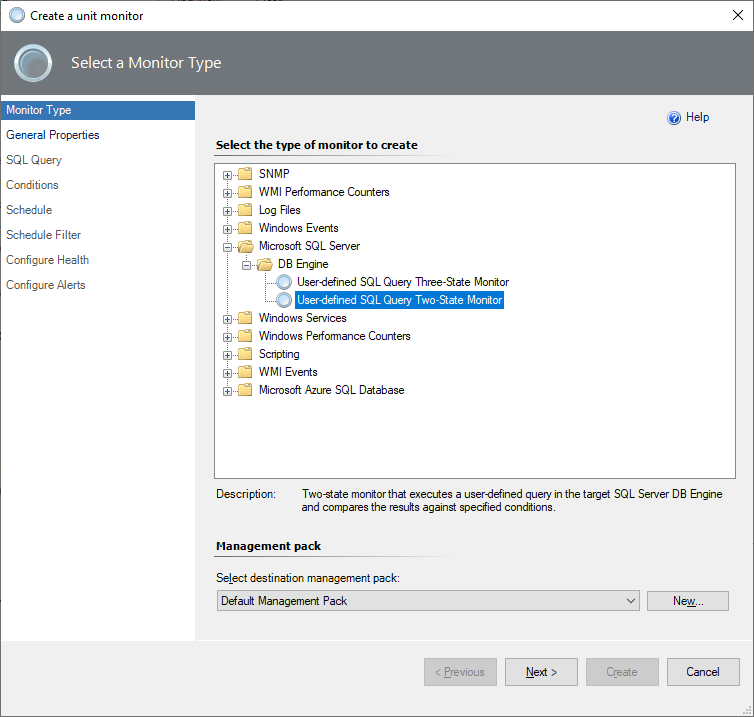
일반 속성 단계에서 모니터 이름과 선택적 설명을 입력합니다. 모니터 대상 및 부모 모니터를 선택합니다. 모니터를 기본적으로 사용하도록 설정하려면 모니터 사용 확인란 을 선택합니다. 그런 후 다음을 선택합니다.
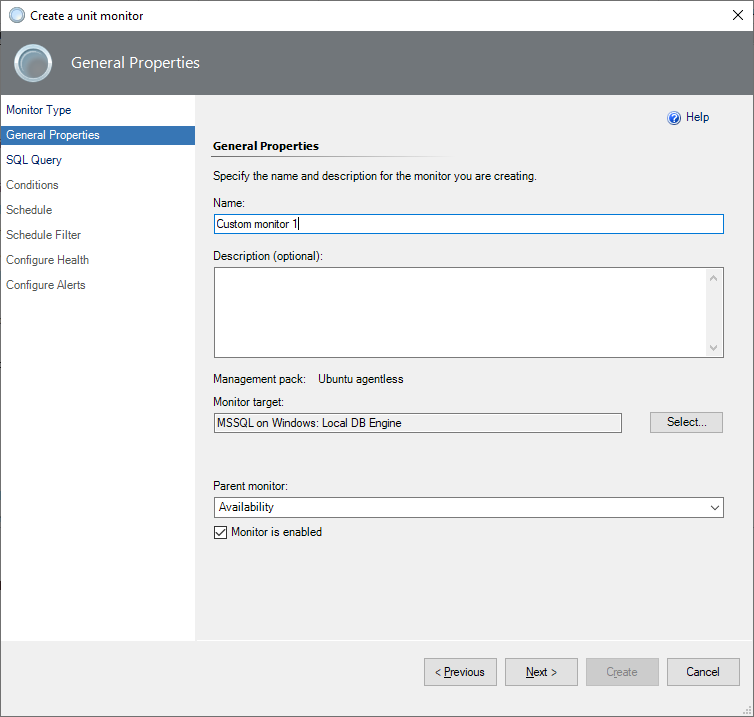
SQL 쿼리 단계에서 데이터베이스 이름, 쿼리 텍스트 및 시간 제한(초)을 입력합니다. 기본 데이터베이스는 master.
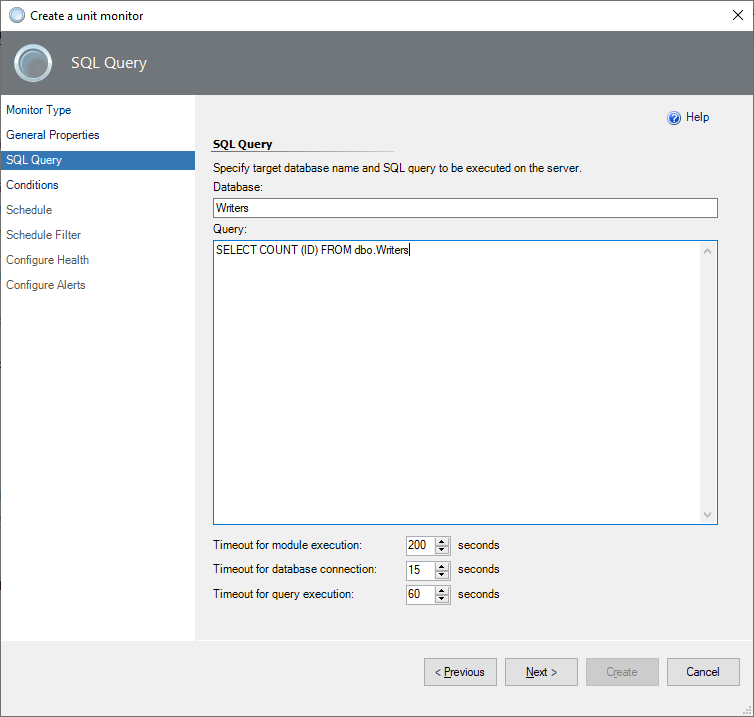
조건 단계에서 하나 이상의 조건을 추가하여 쿼리 결과를 확인합니다.
새 조건을 추가하려면 추가를 선택한 다음 사용 가능한 조건 중 하나를 선택합니다.
비어 있는 결과 집합
반환된 쿼리가 비어 있는 지정된 결과 집합이 있는지 확인합니다.
비어 있지 않은 결과 집합
반환된 쿼리에 지정된 결과 집합이 비어 있지 않은지 확인합니다.
스칼라 값
결과 집합의 지정된 셀에서 스칼라 값을 확인합니다. 지금은 동등 비교만 사용할 수 있습니다. 복잡한 논리가 필요한 경우 쿼리를 사용하여 처리할 수 있습니다.
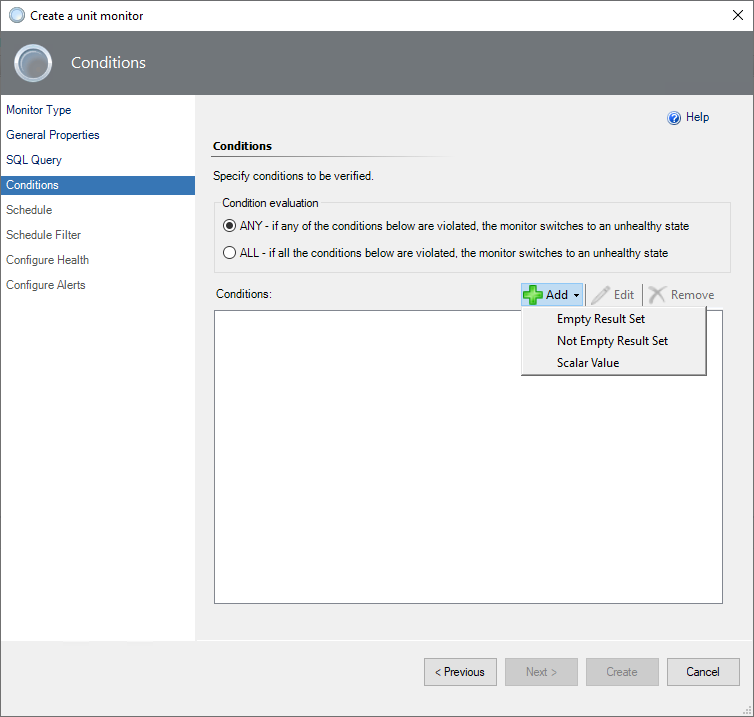
조건을 추가할 때 수행할 특정 검사 대한 식별 이름 및 구성 세부 정보를 지정해야 합니다.
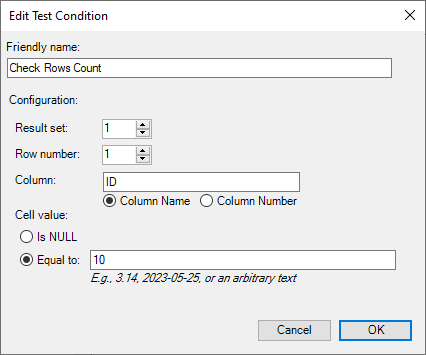
두 가지 옵션으로 스칼라 값을 사용할 수 있습니다.
NULL 은 true\false 확인 옵션입니다. 값이 false이면 모니터가 비정상입니다. 그렇지 않으면 모니터가 정상입니다.
같음 을 사용하여 특정 값을 삽입합니다. 쿼리 결과가 숫자 값과 일치하면 모니터가 정상입니다. 그렇지 않으면 모니터가 비정상입니다.
참고
같음 옵션은 단일 값에 대해서만 문화권 독립적(고정)이며 값 범위를 구문 분석할 수 없습니다. 사용 예: 3.14, 2023-05-25 또는 임의 텍스트.
OR 및 AND 연산자를 사용하여 둘 이상의 조건을 만들 수 있습니다. 조건을 추가, 편집 또는 제거하려면 조건을 선택하고 적절한 단추를 사용합니다.
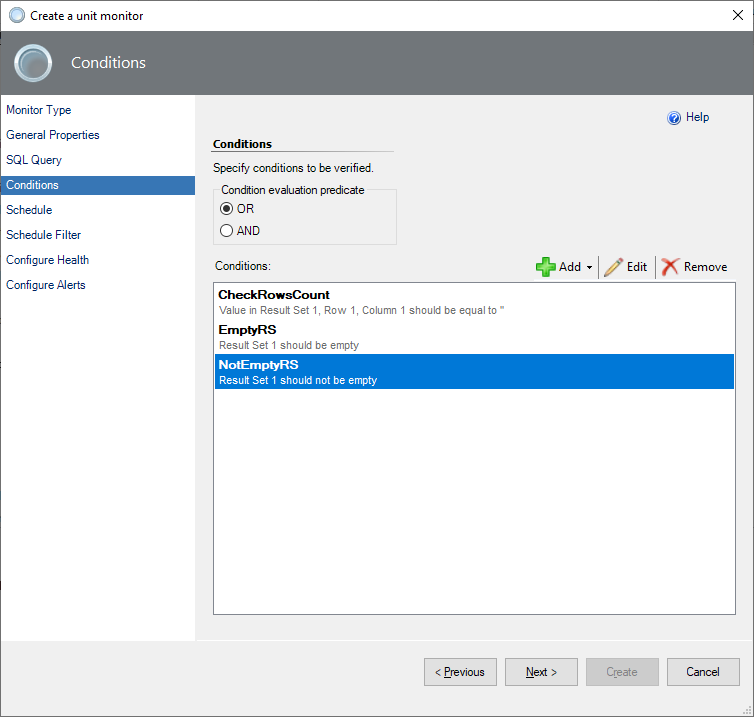
필요한 모든 조건 설정을 완료한 후 다음을 선택합니다.
일정 단계에서 쿼리 실행 일정 및 동기화 시간을 구성합니다.
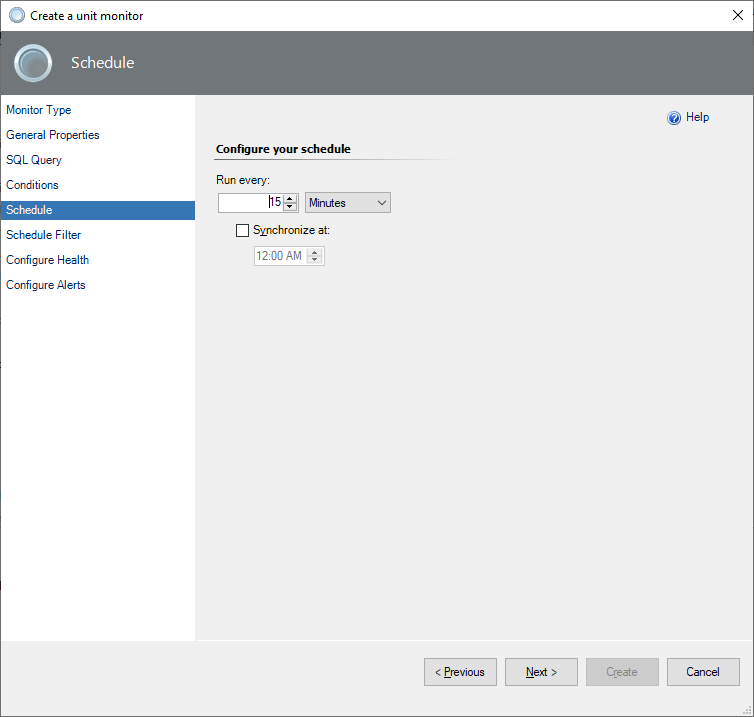
일정 필터 단계에서 다음 옵션을 사용하여 일정 필터링 모드를 선택합니다.
항상 데이터 처리
모니터가 항상 데이터를 처리하는 일반 모드입니다. 이 모드는 시간 범위 일정을 지원하지 않으며 일 옵션을 제외합니다.
지정된 시간 동안만 데이터 처리
이 모드에서는 주 중 날짜 및 시간 범위를 선택하여 모니터링을 예약합니다.
지정된 시간 동안을 제외하고 데이터 처리
이 모드에서는 모니터가 지정된 기간을 추적하지 않도록 요일을 제외합니다. 제외 일 단추를 사용하여 일시적으로 제외할 수 있습니다. 시간 범위 일정을 사용하여 영구적으로 제외할 수 있습니다.
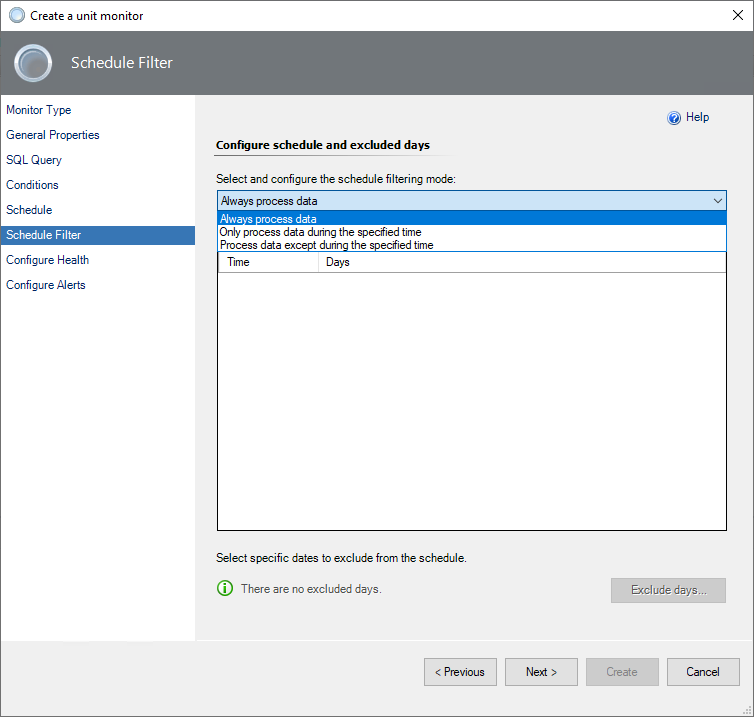
지정된 시간 동안 데이터만 처리하고 지정된 시간 모드 동안을 제외한 프로세스 데이터에 대한 시간 범위를 지정하려면 추가 단추를 사용하고 일 및 시간을 선택합니다.
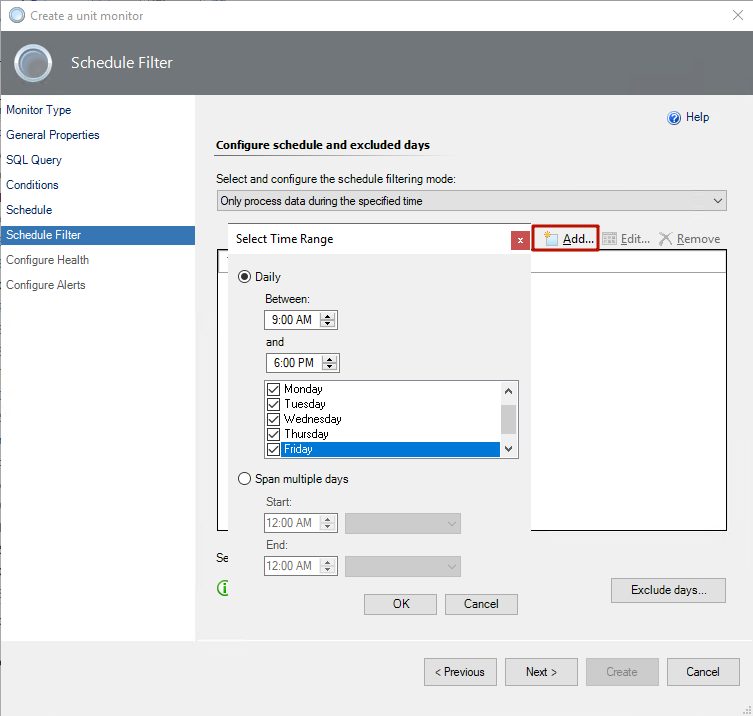
일정에서 며칠을 제외하려면 제외 일 단추를 사용하고 시작 및 종료 필드를 사용하여 날짜 범위를 선택합니다. 해당하는 경우 설명을 완료합니다.
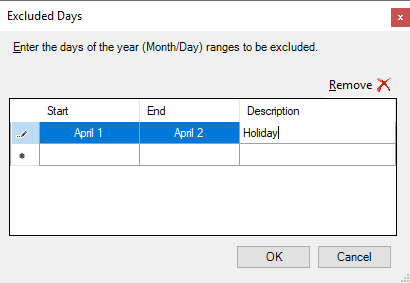
두 옵션을 모두 사용하여 시간 범위와 일을 동시에 제외할 수 있습니다.
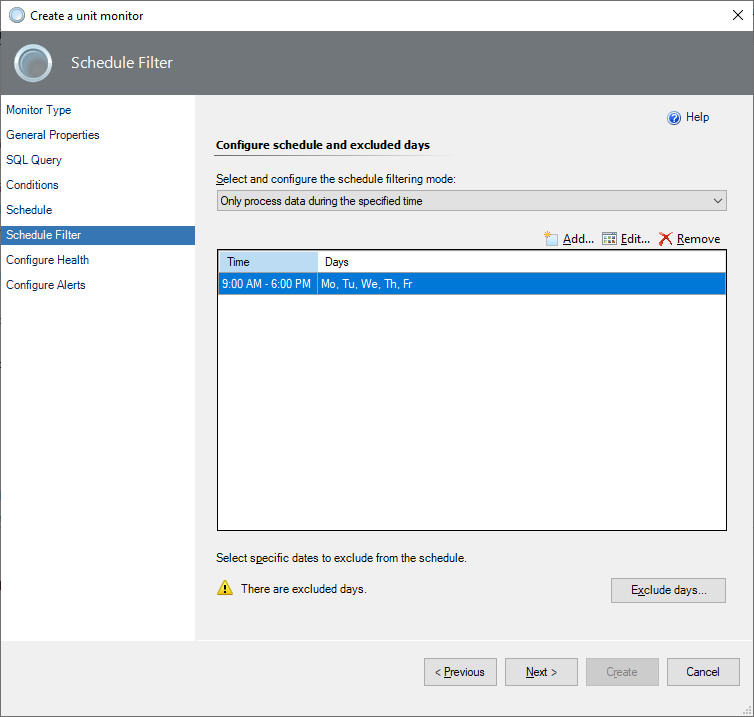
상태 구성 단계에서 모니터가 생성해야 하는 상태 상태를 선택합니다. 필요한 경우 운영 상태 정보를 변경합니다.
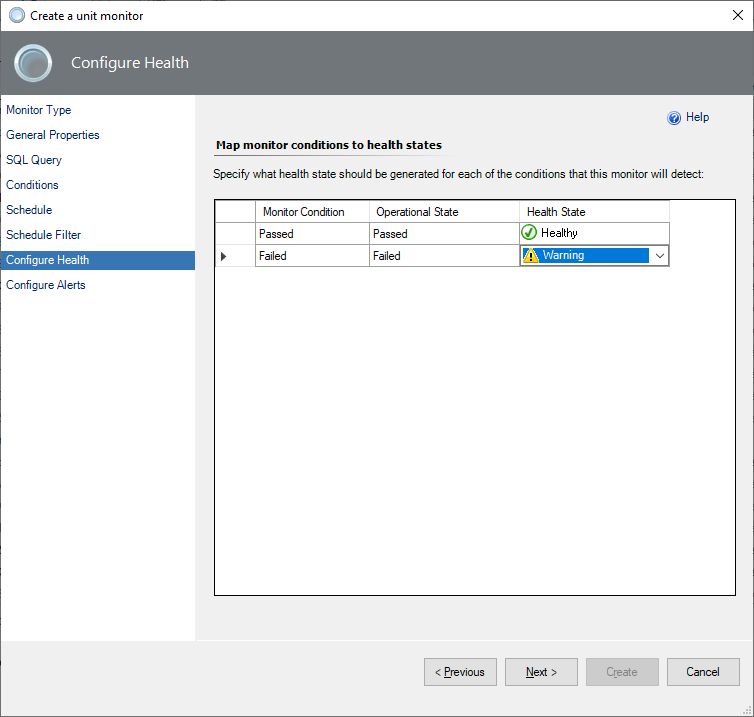
경고 구성 단계에서 경고 생성을 사용하도록 설정하고 필요한 경우 경고 속성 영역을 편집합니다.
모니터에 대한 경고를 활성화해야 하는 경우 이 모니터에 대한 경고 생성 확인란을 선택하고 조건이 실패할 때 표시할 경고 이름 및 설명을 설정합니다. 우선 순위 및 심각도를 변경하고 경고 모드를 resolve.
$Data/Context/Property[@Name=’Message’]$자리 표시자를 사용하여 경고 설명에 실패한 조건 목록을 표시합니다.경고 속성 구성을 마쳤으면 만들기를 선택합니다.
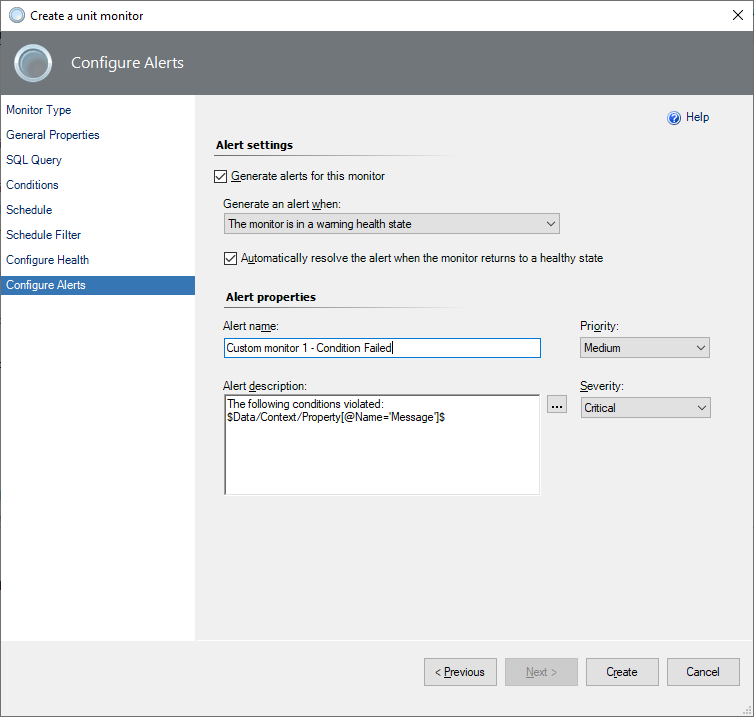
팁
기본적으로 사용자 지정 쿼리 기반 모니터는 모든 SQL Server 인스턴스에서 작동합니다. 특정 instance 대상으로 지정해야 하는 경우 만든 후 모니터를 재정의합니다.
3개 상태 모니터
3개 상태 사용자 지정 쿼리 기반 모니터를 만드는 것은 2개 상태 모니터를 만드는 것과 비슷합니다. 기본 차이점은 모니터 유형 단계에서 사용자 정의 SQL 쿼리 Three-State 모니터를 선택한다는 것입니다. 그런 다음 경고 조건 및 위험 조건 단계에 대한 세부 정보를 지정할 수 있습니다.
중요 상태는 3개 상태 모니터의 경고보다 우선 순위가 높으며 먼저 확인됩니다. 하나 이상의 중요한 조건이 실패하면 모니터가 위험 상태로 전환되고 경고 조건이 확인되지 않습니다.
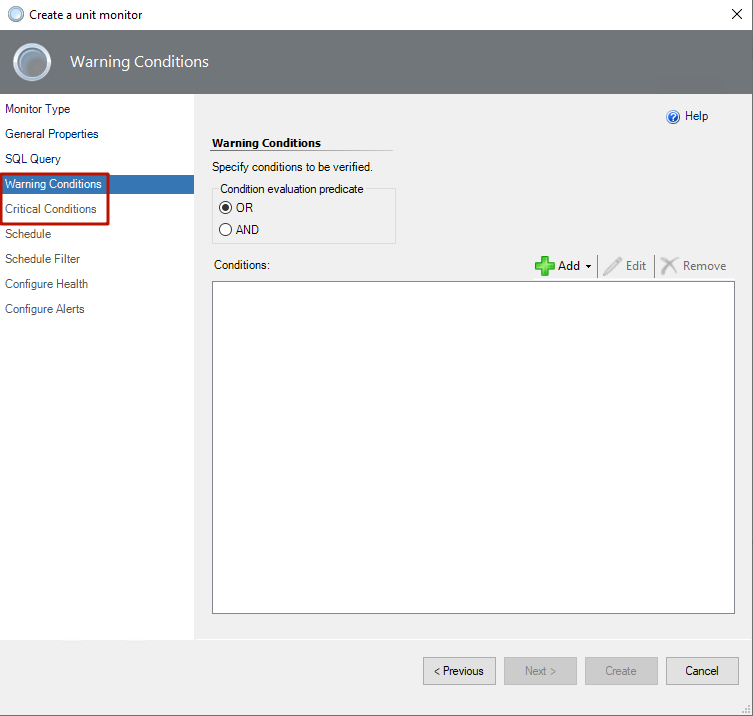
3개 상태 모니터에서 Equal to 조건을 사용하는 경우:
- 값을 선택합니다.
- 원하는 모니터의 작동 상태에 대해 결정되는 비정상 상태의 조건을 사용합니다.
- 경고 우선 순위: 위험 상태가 먼저 확인됩니다.
예제
예상 값은 모니터의 정상 상태인 1-70 범위의 숫자입니다. 범위 71-85는 경고 상태이고 86-100은 위험 상태입니다. 경고 상태를 지정하려면 71-85 범위의 각 값에 대한 조건을 만들어야 합니다. 86-100 중요 범위에 100개까지 동일한 작업을 수행합니다.
모니터는 결과를 모든 중요한 조건과 비교하여 검사 수행합니다. 일치하는 항목이 없으면 모니터는 결과를 경고 조건과 비교합니다. 그렇지 않으면 결과가 정상 상태입니다.
피드백
출시 예정: 2024년 내내 콘텐츠에 대한 피드백 메커니즘으로 GitHub 문제를 단계적으로 폐지하고 이를 새로운 피드백 시스템으로 바꿀 예정입니다. 자세한 내용은 다음을 참조하세요. https://aka.ms/ContentUserFeedback
다음에 대한 사용자 의견 제출 및 보기